Ak ste nováčikom v hrách na počítači, možno vás zaujíma, kde získať najnovšie hry a tituly. Používatelia konzoly sú zvyčajne viazaní na jednu službu – digitálny obchod poskytovaný výrobcom konzoly – ako je PlayStation Store, Microsoft Store na vašom Xbox Series X|S alebo Nintendo eShop na Nintendo Switch.
VYUŽITIE VIDEA DŇA
Ak ste však počítačový hráč, máte veľa možností. A jednou z takýchto možností, ktorá ponúka kolosálny výber titulov, je Steam. Tu je presne uvedené, čo to je a ako ho nainštalovať do počítača.
Čo je Steam?

Valve, vydavateľ mnohých populárnych hier ako Half-Life, Counter-Strike, Left 4 Dead a Dota, vydal v roku 2003 službu Steam, ktorá pomáha používateľom udržiavať ich hry Valve automaticky aktualizované online.
Služba pridala hry od vydavateľov tretích strán dva roky po svojom spustení, čo používateľom umožňuje sťahovať tituly od iných vývojárov hier. Do roku 2021 Para oznámila, že má viac ako 400 miliónov návštev svojej rozsiahlej 44 000-silnej knižnice hier a aplikácií.
Ponúka tiež Steam Cloud – čo vám umožňuje synchronizujte svoj postup v hre na všetkých svojich zariadeniach prostredníctvom služby Steam . Takto môžete pokračovať tam, kde ste prestali, takže ak ste začali hrať na školskom alebo pracovnom notebooku (alebo na Steam Decku), môžete plynule pokračovať na svojom stolnom hernom PC.
Ak teda hľadáte hry pre svoj nový počítač, s najväčšou pravdepodobnosťou nájdete hry, ktoré sa vám páčia, v jednej z najväčších online knižníc. A ak si nemôžete spomenúť na žiadne konkrétne tituly, Steam ponúka niekoľko spôsobov, ako vám pomôcť nájsť hry, ktoré si zamilujete .
Budete tiež prekvapení, že Steam ponúka aplikácie pre produktivitu a iné typy práce. Môžeš nájsť niekoľko programov Windows, ktoré si môžete nainštalovať cez Steam ktoré vám pomôžu prispôsobiť váš počítač a dokončiť prácu.
Ako nainštalovať aplikáciu Steam Desktop
Pred vytvorením bezplatného účtu Steam si musíte do počítača nainštalovať počítačovú aplikáciu Steam. Postup:
- Choďte na Web Steam .
- V pravom hornom rohu obrazovky kliknite na Nainštalujte Steam .
- Budete presmerovaní na stránku o Steame. Klikni na Nainštalujte Steam tlačidlo na hlavnej obrazovke.
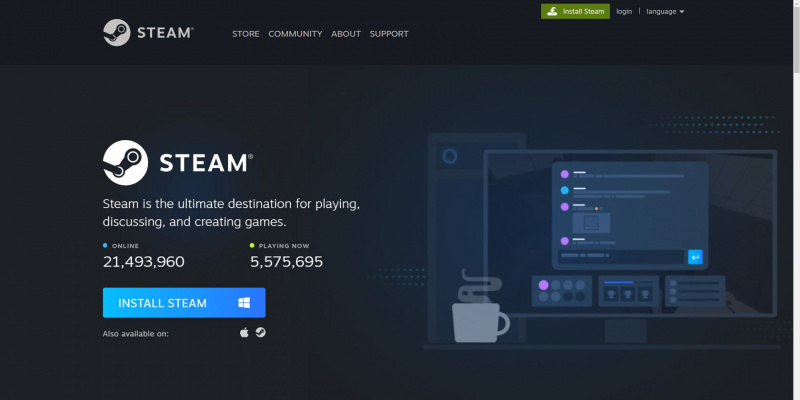
- Po inštalácii otvorte v počítači aplikáciu Steam.
Hoci je aplikácia Steam už nainštalovaná, nebudete mať prístup k tisíckam hier v jej knižnici, kým si nevytvoríte účet. Tu je návod.
Ako vytvoriť účet Steam
Účet Steam si môžete jednoducho vytvoriť po nainštalovaní desktopovej aplikácie do počítača. Tu je to, čo musíte urobiť pri prvom otvorení aplikácie:
- Na prihlasovacej obrazovke Steam kliknite na Vytvorte si účet zadarmo odkaz v pravom dolnom rohu.
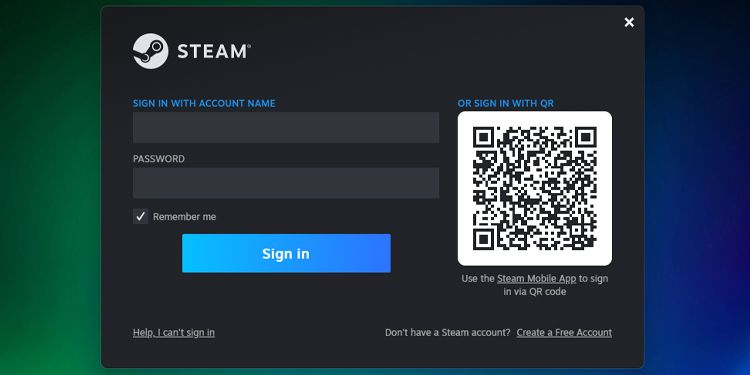
- Vyplňte všetky požadované údaje a následne overte svoj e-mail.
- Po overení e-mailom si vytvorte meno a heslo svojho účtu Steam. Po ich úspešnom vytvorení sa teraz môžete prihlásiť do svojho účtu Steam v aplikácii Steam.
Vďaka tomu máte teraz prístup k tisíckam hier a miliónom hráčov v službe Steam. Ďalším krokom by bolo nájsť hry, pridať ich do knižnice a nainštalovať ich do počítača.
Ako nájsť a nainštalovať hry Steam
V službe Steam je ľahké nájsť tituly, ktoré chcete hrať. Stačí kliknúť na Karta Obchod v hornej časti aplikácie Steam a ocitnete sa na stránke obchodu Steam. Odtiaľ môžete nájsť novo vydané tituly a osobné odporúčania Steamu. Môžete tiež prechádzať hry podľa kategórie alebo žánru, čo vám umožní nájsť tituly podľa vášho vkusu.
ako od seba zablokovať webové stránky
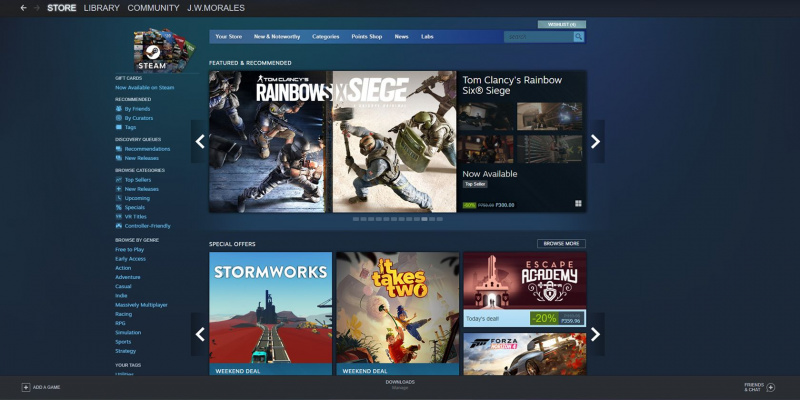
Keď nájdete hru, ktorá sa vám páči, kliknite na ňu a prejdite na stránku hry. Keď tam budete, prejdite trochu nadol, aby ste videli všetky ponuky titulu, ktorý sa vám páči. Keď si vyberiete ponuku, ktorá sa vám páči, kliknite na Pridať do košíka odošlite ho do košíka v obchode Steam.
Ak si chcete kúpiť ďalšie tituly, môžete vyhľadať ďalšie hry a poslať ich do košíka, aj keď ste za ostatné hry v košíku ešte nezaplatili. Steam vám umožňuje nakupovať hry po jednej alebo nakupovať viacero titulov naraz, čím vám ušetrí čas.
Mimochodom, pri kúpe hry by ste sa mali uistiť, že ju váš počítač dokáže spustiť. Vždy skontrolujte, koľko miesta potrebujete na inštaláciu hry Steam . Systémové požiadavky hry nájdete aj tak, že rolujete nadol na jej hlavnej stránke. Nájdete Požiadavky na systém uvedené pod O tejto hre oddiele.
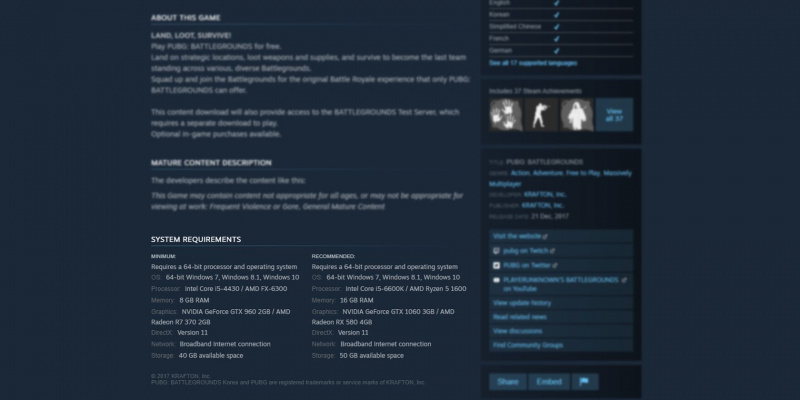
Keď dokončíte nákupný ošiaľ, kliknite na Tlačidlo košíka v pravom hornom rohu obchodu. Tam uvidíte súhrn všetkých hier a aplikácií, ktoré si kupujete. Kliknite na Nákup pre seba prejdite na obrazovku Spôsob platby.
Po vyplnení údajov kliknite na ďalej a uvidíte konečný súhrn nákupu. Keď ste presvedčení, že je všetko v poriadku, začiarknite políčko Súhlasím s podmienkami začiarkavacieho políčka Steam Subscriber Agreement , potom stlačte Nákup .
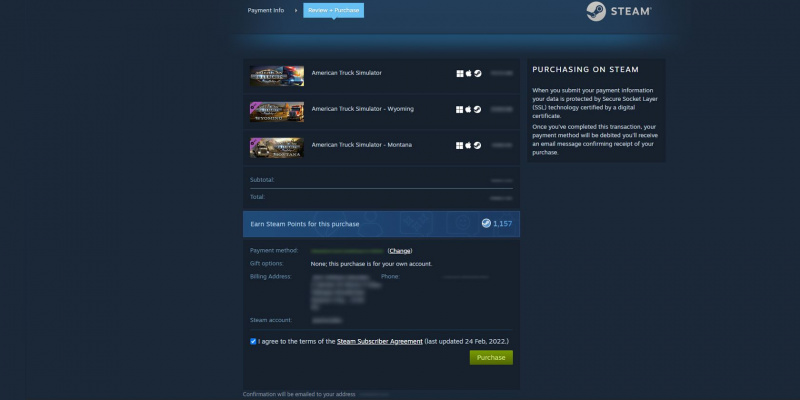
Keď sa nákup presadí, zamierte do Karta Knižnica aby ste videli hry, ktoré ste si kúpili. Kliknite na ktorýkoľvek z titulov, za ktorý ste práve zaplatili, vyberte Inštalácia a postupujte podľa pokynov na inštaláciu v nasledujúcom okne.
Tlačidlo Inštalovať na stránke hry sa zmení na hrať keď sa inštalácia dokončí. Vyberte ju a teraz sa ponárate do svojej prvej hry na Steame.
Začnite hrať na počítači pomocou služby Steam
Teraz, keď ste si do počítača nainštalovali Steam, máte prístup k tisíckam hier online. Na Steame nájdete všetky druhy hier – od najpopulárnejších AAA hier, ako je séria Forza Horizon, franšíza Call of Duty: Modern Warfare, Grand Theft Auto V a ďalšie, až po špecializované tituly ako Euro Truck Simulator 2, Stray, a Stardew Valley.
Mnoho hier nájdete aj zadarmo alebo s výraznou zľavou: nájdite ich kliknutím na Hranie zadarmo pod Prehľadávať podľa žánru alebo ísť do Špeciálne ponuky pod Prehľadávať kategórie . Vďaka tomu sa pri hraní už nikdy nebudete nudiť.
Steam je jedným z najlepších miest na nájdenie hier, najmä ak hľadáte konkrétne tituly. Ak však chcete hodnotu za peniaze, mali by ste sa pozrieť na niektoré z najlepších predplatných počítačových hier, ktoré nájdete.
